Układ jQuery EasyUI - tworzy granicę dla układu strony
Układ Border (układ graniczny) oferuje pięć regionów: wschód, zachód, północ, południe, centrum. Oto kilka typowych zwyczajów:
- Obszar na północ może być używany do wyświetlania bannerów witrynę.
- Obszar na południe może być używany do wyświetlania prawa autorskiego i niektórych instrukcji.
- Obszar na zachód może być używany do wyświetlania menu nawigacyjnego.
- Obszar na wschód może być używany do wyświetlania niektórych elementów promocyjnych.
- Centralny obszar może być używany do wyświetlania głównej zawartości.
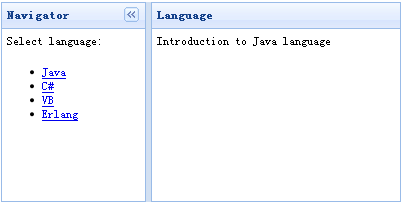
Aby zastosować układ (Układ), należy określić układ (Układ) pojemnika, a następnie zdefiniować kilka obszarów. Layout (Układ) może wymagać przynajmniej środkowy region, po to layout (układ) Przykład:
<Div class = "easyui-layout" style = "width: 400px; height: 200px;">
<Kraina Div = "West" split = "true" title = "Navigator" style = "width: 150px;">
<P style = "padding: 5px; margin: 0;"> Wybierz język: </ p>
<Ul>
<Li> <a href="javascript:void(0)" onclick="showcontent('java')"> Java </a> </ li>
<Li> <a href="javascript:void(0)" onclick="showcontent('cshape')"> C # </a> </ li>
<Li> <a href="javascript:void(0)" onclick="showcontent('vb')"> VB </a> </ li>
<Li> <a href="javascript:void(0)" onclick="showcontent('erlang')"> Erlang </a> </ li>
</ Ul>
</ Div>
<Div id = "content" region = "center" title = "Język" style = "padding: 5px;">
</ Div>
</ Div>
Tworzymy <div> pojemnik z układu granicznego (układ graniczny), layout (Układ) pojemnika jest podzielona na dwie części, po lewej stronie znajduje się menu nawigacji po prawej stronie jest główną treścią.
Wreszcie możemy napisać onclick obsługi zdarzeń do pobierania danych, funkcja "showcontent" jest bardzo prosta:
Funkcja showcontent (język) {
. $ ( '# Content') html ( "Wstęp do '+' + język języka ');
}